將資料放入 Fabric Lakehouse 的選項
取得資料體驗涵蓋將資料帶入 Lakehouse 的所有使用者案例,例如:
- 連接到現有的 SQL Server,並將資料複製到 Lakehouse 上的 Delta 資料表。
- 從您的電腦上傳檔案。
- 將其他 Lakehouse 中的多個資料表複製並合併到新的 Delta 資料表。
- 連接到串流來源以在 Lakehouse 中登陸資料。
- 參考資料而不從其他內部 Lakehouse 或外部來源複製資料。
將資料載入 Lakehouse 的不同方式
在 Microsoft Fabric 中,有幾種方式可將資料放入 Lakehouse:
- 從本機電腦上傳檔案
- 在管線中執行複製工具
- 設定資料流程
- 筆記本程式碼中的 Apache Spark 程式庫
- 使用 Eventstream 串流即時事件
- 從 Eventhouse 取得資料
本機檔案上傳
您也可以上傳資料儲存在本機電腦上的資料。 您可以直接在 Lakehouse 總管中執行。
管線中的複製工具
複製工具是可高度調整的資料整合解決方案,可讓您連線到不同的資料來源,並以原始格式載入資料,或將其轉換成 Delta 資料表。 複製工具是管線活動的一部分,您可以透過多種方式修改,例如根據事件排程或觸發。 如需詳細資訊,請參閱<如何使用複製活動複製資料>。
資料流程
對於熟悉 Power BI 資料流程的使用者,可以使用相同的工具將資料載入您的 Lakehouse。 您可以從 Lakehouse 總管 [取得資料] 選項快速存取它,並從超過 200 個連接器載入資料。 如需詳細資訊,請參閱快速入門:建立第一個資料流程以取得和轉換資料。
筆記本程式碼
您可以使用可用的 Spark 程式庫直接連線到資料來源、將資料載入資料框架,然後將其儲存在 Lakehouse 中。 此方法是載入 Lakehouse 中使用者程式碼完全管理之資料的最開放方式。
注意
使用 Spark 程式碼建立的外部差異資料表不會顯示在 SQL 分析端點上。 使用資料表空間中的捷徑,讓外部差異資料表可供 SQL 分析端點看見。
使用 Eventstream 串流即時事件
透過 Eventstream,您可以取得、處理及路由來自各種來源的大量即時事件。
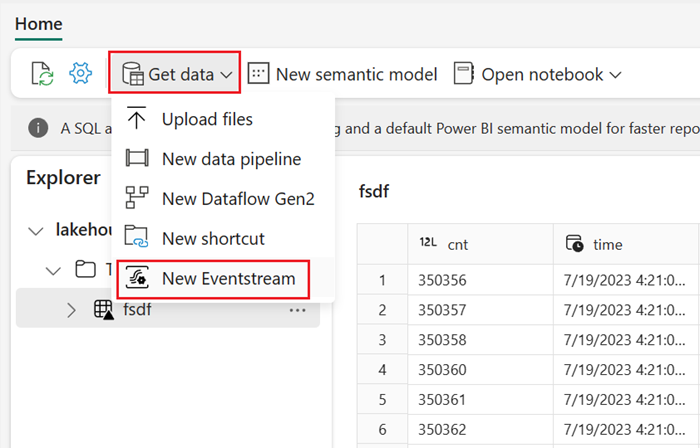
若要了解如何將 Lakehouse 新增為 Eventstream 的目的地,請參閱從 Lakehouse 中的 Eventstream 取得資料。
為了獲得最佳串流效能,您可以將 Eventstream 中的資料串流至 Eventhouse,然後 啟用 OneLake 可用性。
從 Eventhouse 取得資料
當您在 Eventhouse 中的資料上啟用 OneLake 可用性時,會在 OneLake 中建立 Delta 資料表。 這個 Delta 資料表可以使用捷徑來存取 Lakehouse。 如需詳細資訊,請參閱 OneLake 捷徑。 如需詳細資訊,請參閱 Eventhouse OneLake可用性。
選擇載入資料的方法時的考量
| 使用案例 | 建議 |
|---|---|
| 從本機電腦上傳小型檔案 | 使用本機檔案上傳 |
| 小型資料或特定連接器 | 使用資料流程 |
| 大型資料來源 | 在管線中使用複製工具 |
| 複雜資料轉換 | 使用筆記本程式碼 |
| 串流資料 | 使用 Eventstream 將資料串流至 Eventhouse;啟用 OneLake 可用性並從 Lakehouse 建立捷徑 |
| 時間序列資料 | 從 Eventhouse 取得資料 |
